Cómo añadir animaciones y transiciones en PowerPoint
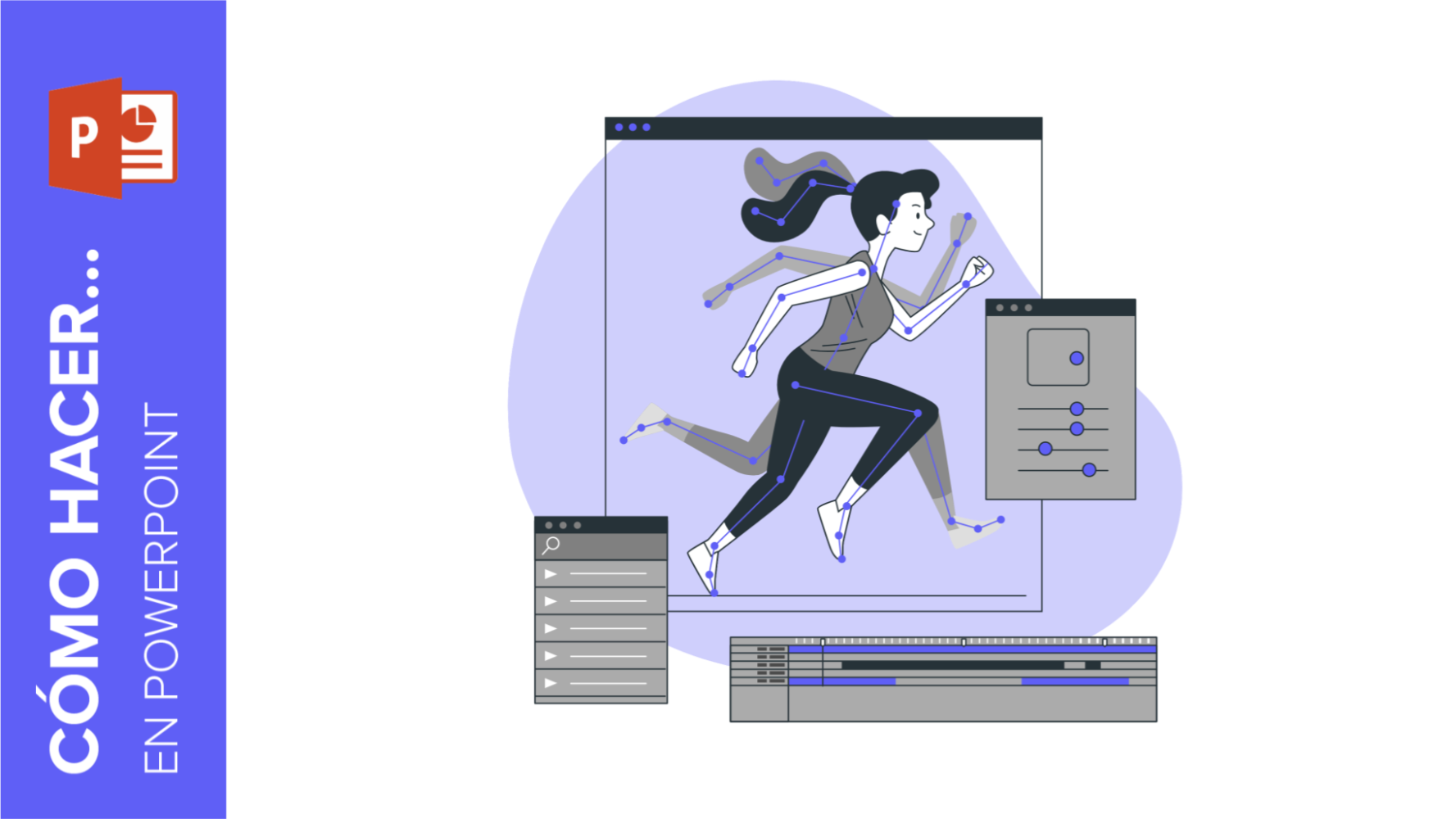
Las animaciones y las transiciones son efectos visuales que pueden ayudarte a dar dinamismo a las diapositivas de tu presentación. En este tutorial, verás una breve introducción para empezar a añadir animaciones y transiciones a tus presentaciones en Microsoft PowerPoint.
Añadir una animación a un texto, una imagen, una forma u otros elementos
- Selecciona el objeto al que quieres añadir la animación.
- Haz clic en la pestaña Animaciones.
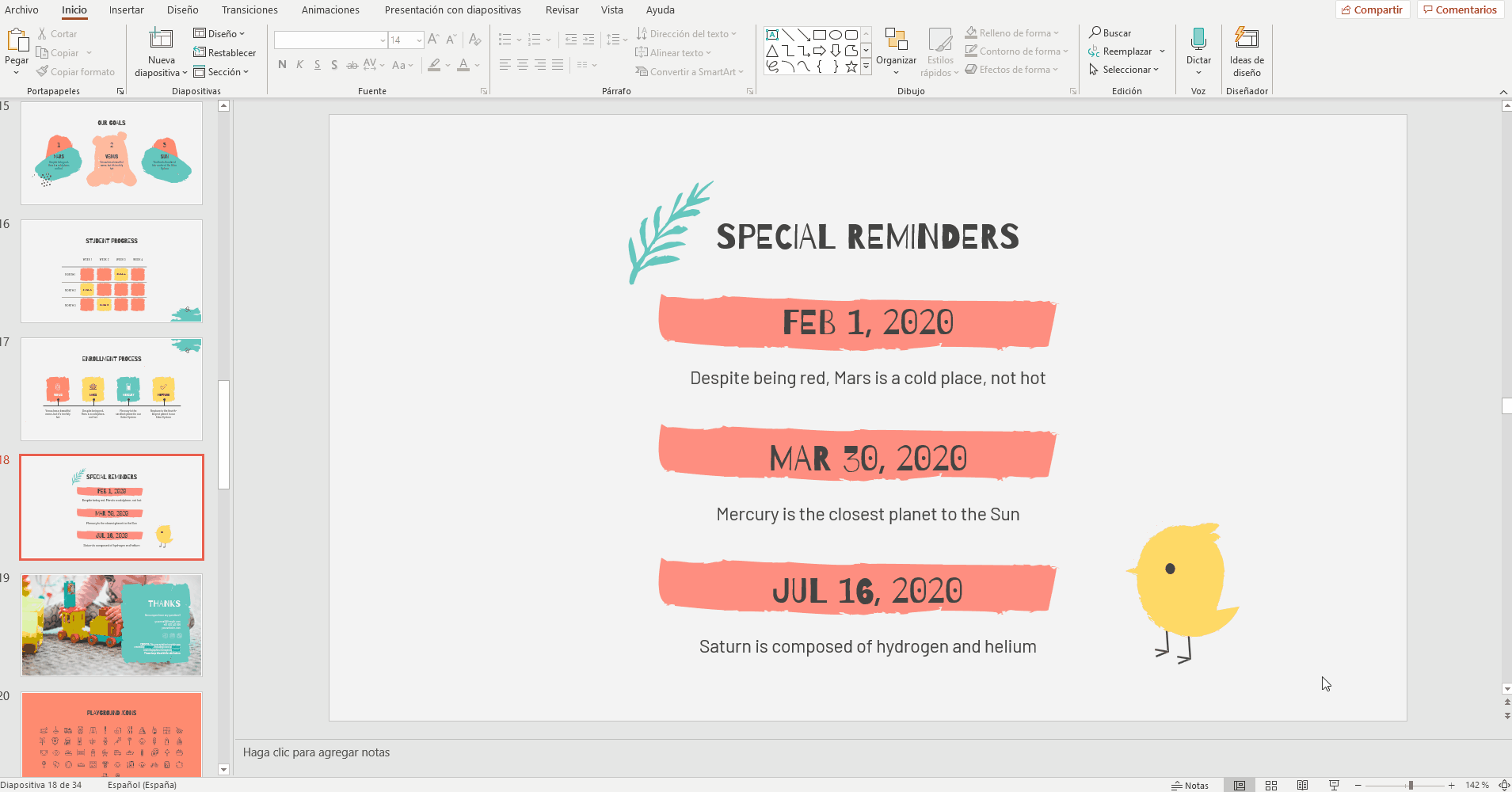
- Selecciona la opción de animación que más te guste.
- Si quieres ver qué animaciones hay aplicadas en un objeto, haz clic en el botón Panel de animación. Aquí también podrás reorganizar las animaciones de tu diapositiva y ordenarlas como quieras.
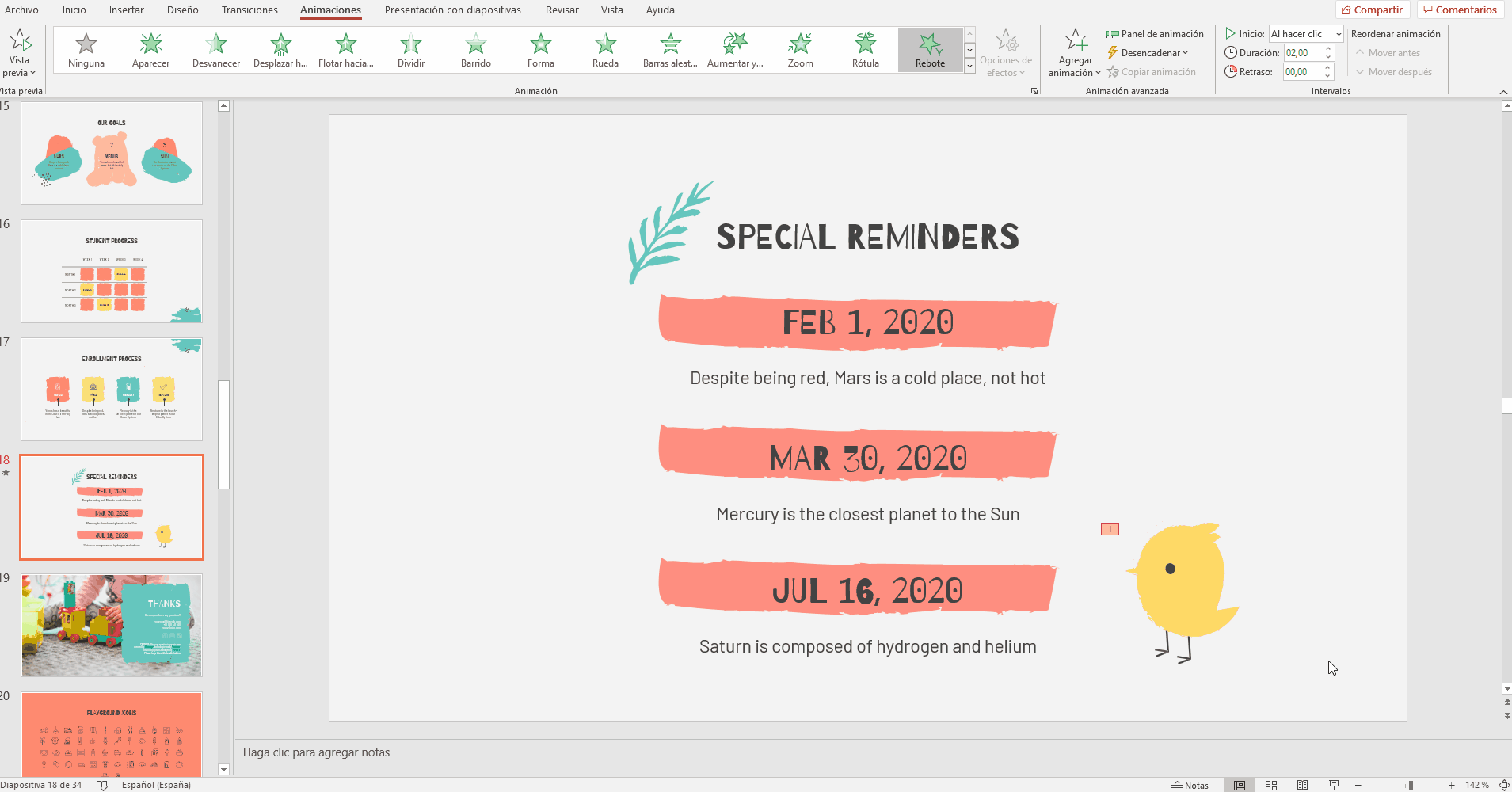
- Con las opciones del grupo Intervalos puedes administrar cuándo quieres que aparezca la animación. Tienes opciones disponibles para que la animación se inicie al hacer clic, o para que se inicie con la anterior o después de la anterior. Además de esto, también puedes configurar la duración e incluso determinar si quieres agregar un tiempo de espera antes de que se reproduzca la animación.

Añadir transiciones a una diapositiva
- Selecciona la diapositiva a la que quieras aplicar la transición.
- Haz clic en la pestaña Transiciones.
- Selecciona la transición que más te guste. Verás una previsualización de cómo quedará.
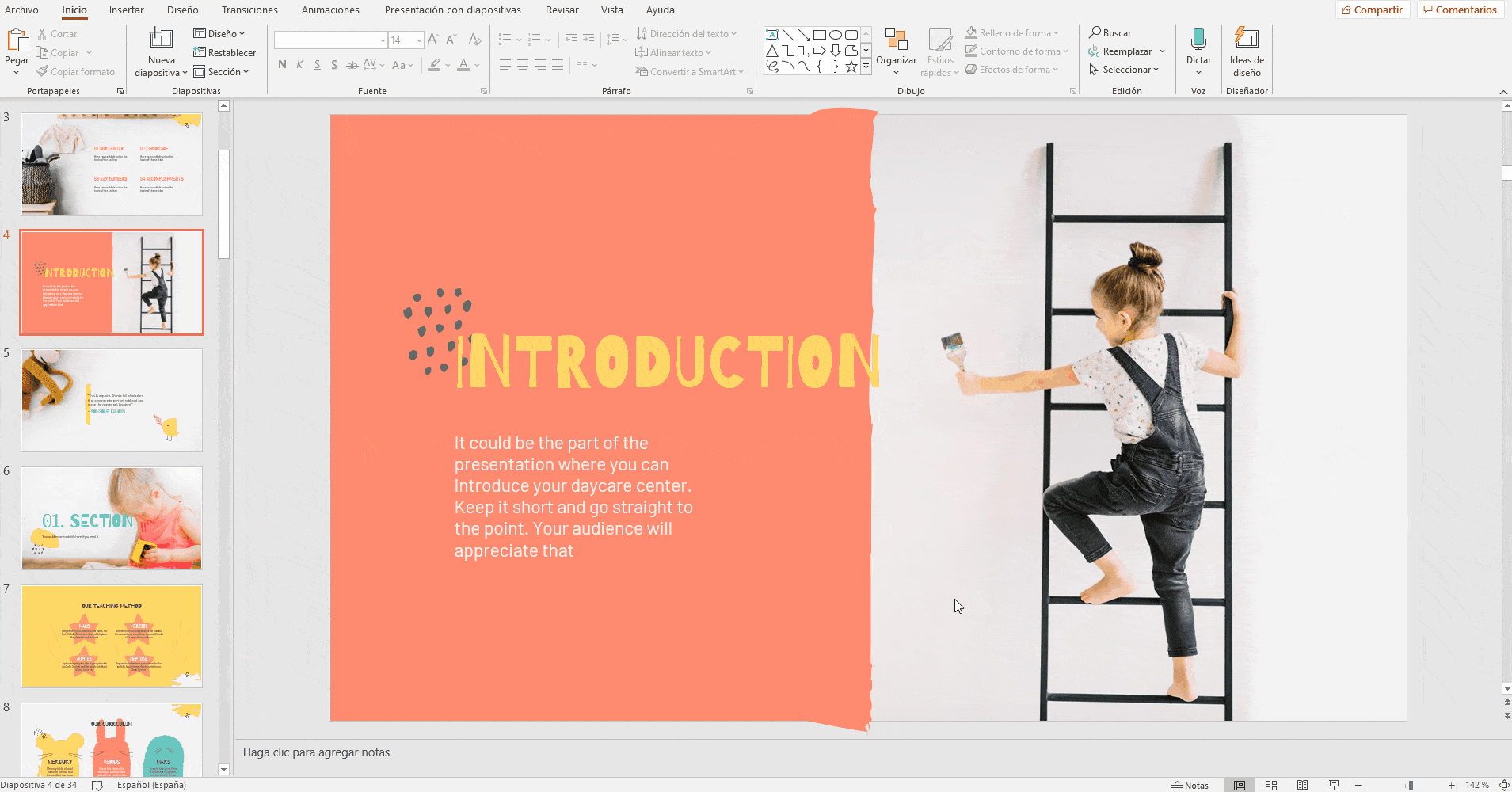
- Si quieres configurar la dirección del efecto, entre otros ajustes, haz clic en el desplegable de Opciones de efectos.
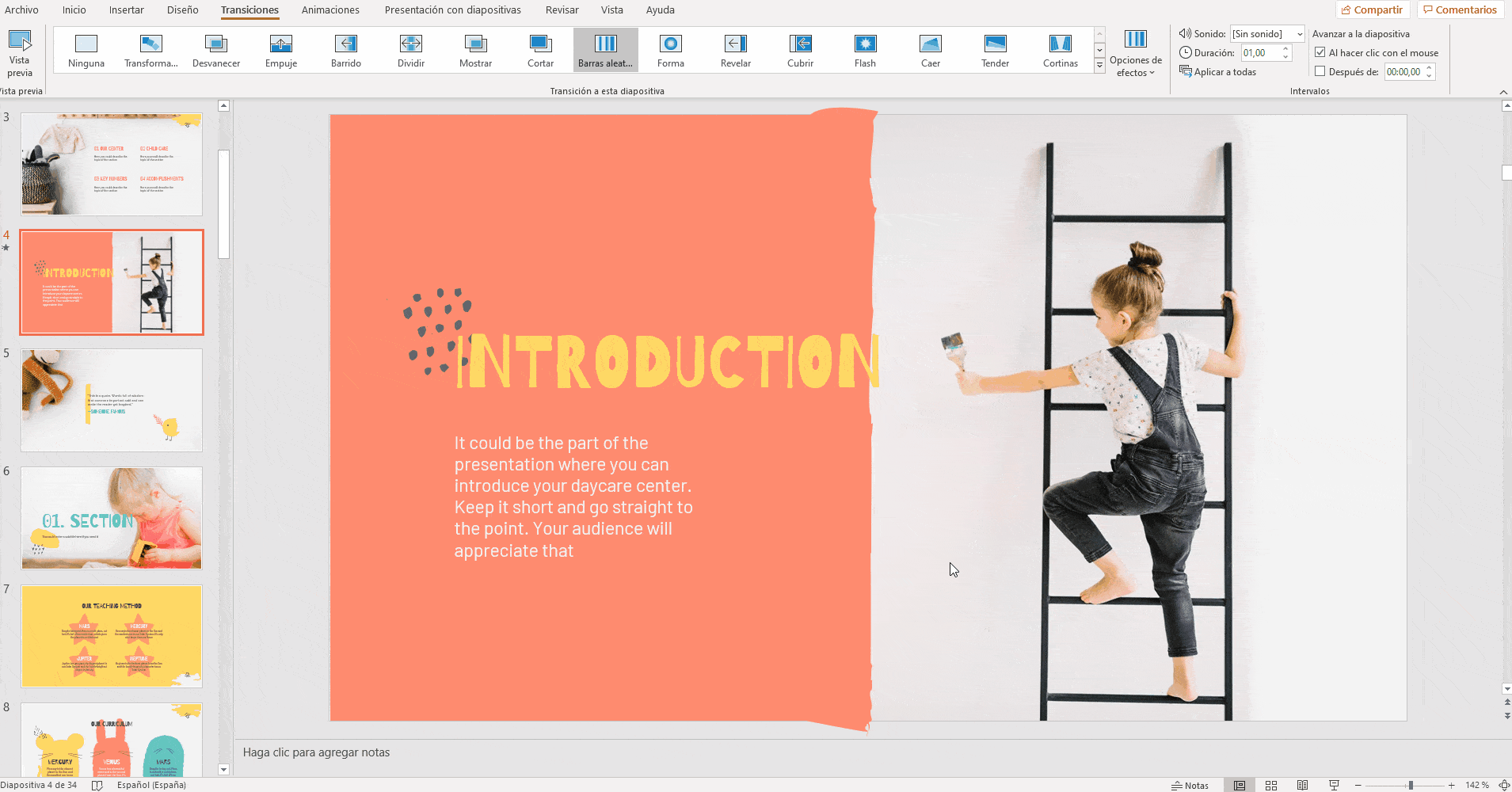
- Para eliminar una transición, ve a la pestaña Transiciones y haz clic en Ninguno.

- Puedes cambiar las animaciones o las transiciones en cualquier momento. Para ello, selecciona el objeto donde tienes aplicada la animación o la transición y elige otra de las opciones.
Tags
Animaciones¿Te ha parecido útil este artículo?
Tutoriales relacionados
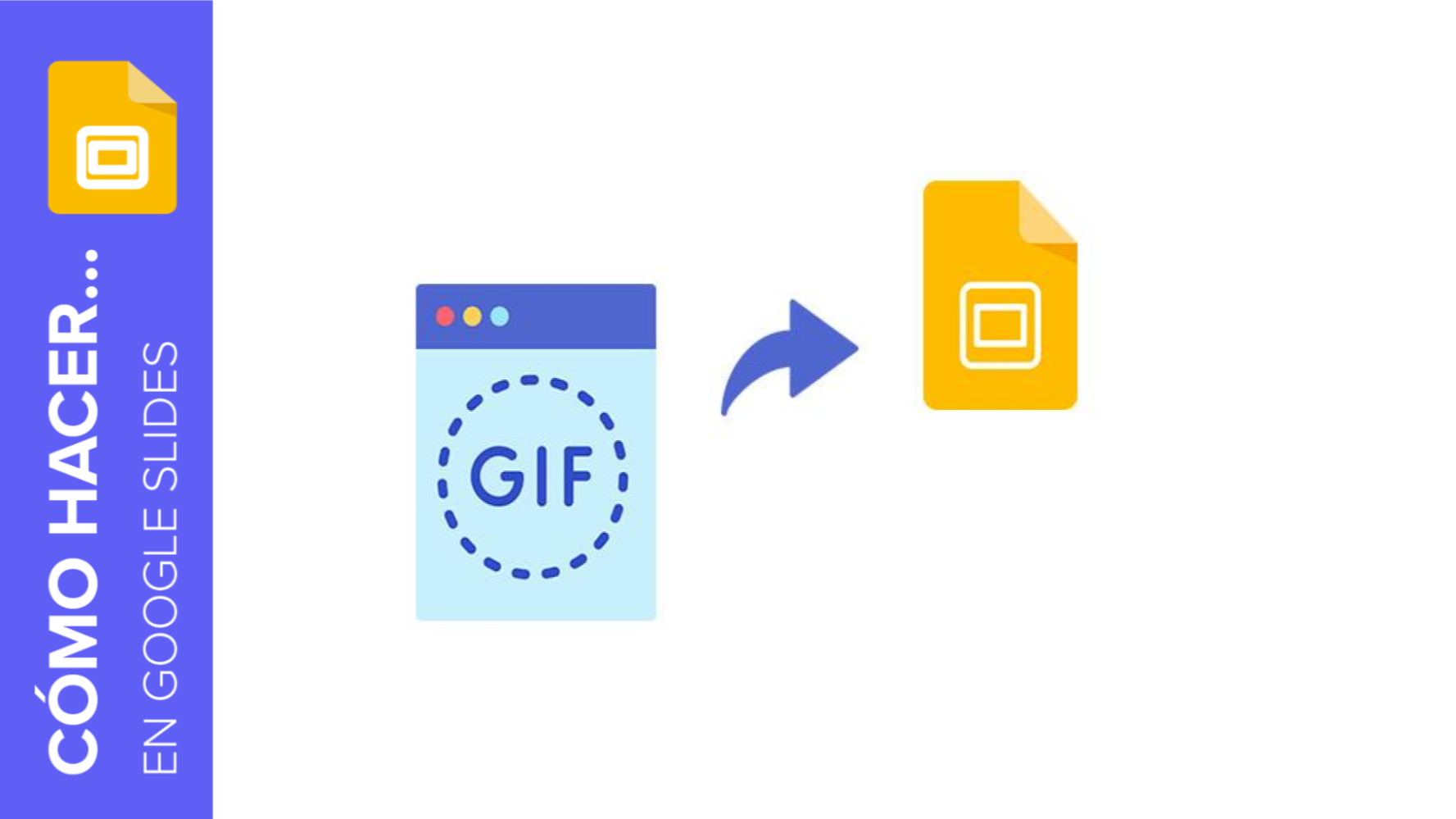
Cómo insertar un GIF en una presentación de Google Slides
Hay muchas maneras de ganarte al público durante una presentación. Una de ellas es usar materiales que sean visualmente atractivos para que así nadie pueda dejar de mirar a la pantalla. De hecho, los GIF y las imágenes en movimiento pueden ser de mucha utilidad a la hora de definir conceptos de manera sorprendente y moderna. En este tutorial te vamos a enseñar a agregar GIF a una presentación de Google Slides fácilmente.
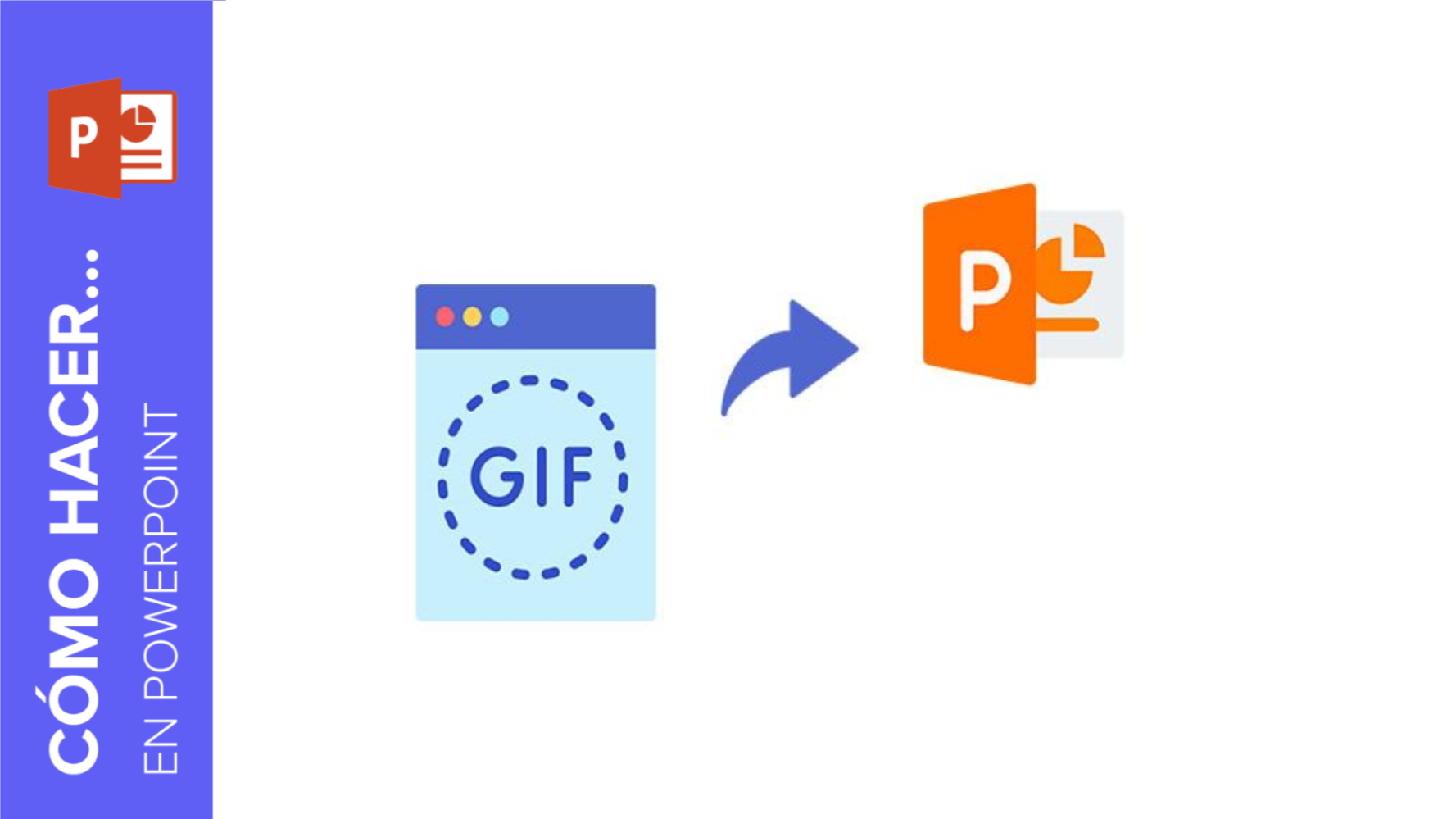
Cómo insertar un GIF en una presentación de PowerPoint
¿Quieres mejorar aún más tu presentación? Pues una manera de hacerlo es con GIF. Son divertidos, fáciles de insertar y pueden funcionar de apoyo visual para tu información. ¿Te gustaría aprender a añadir un GIF a tus diapositivas? ¡Pues sigue leyendo!
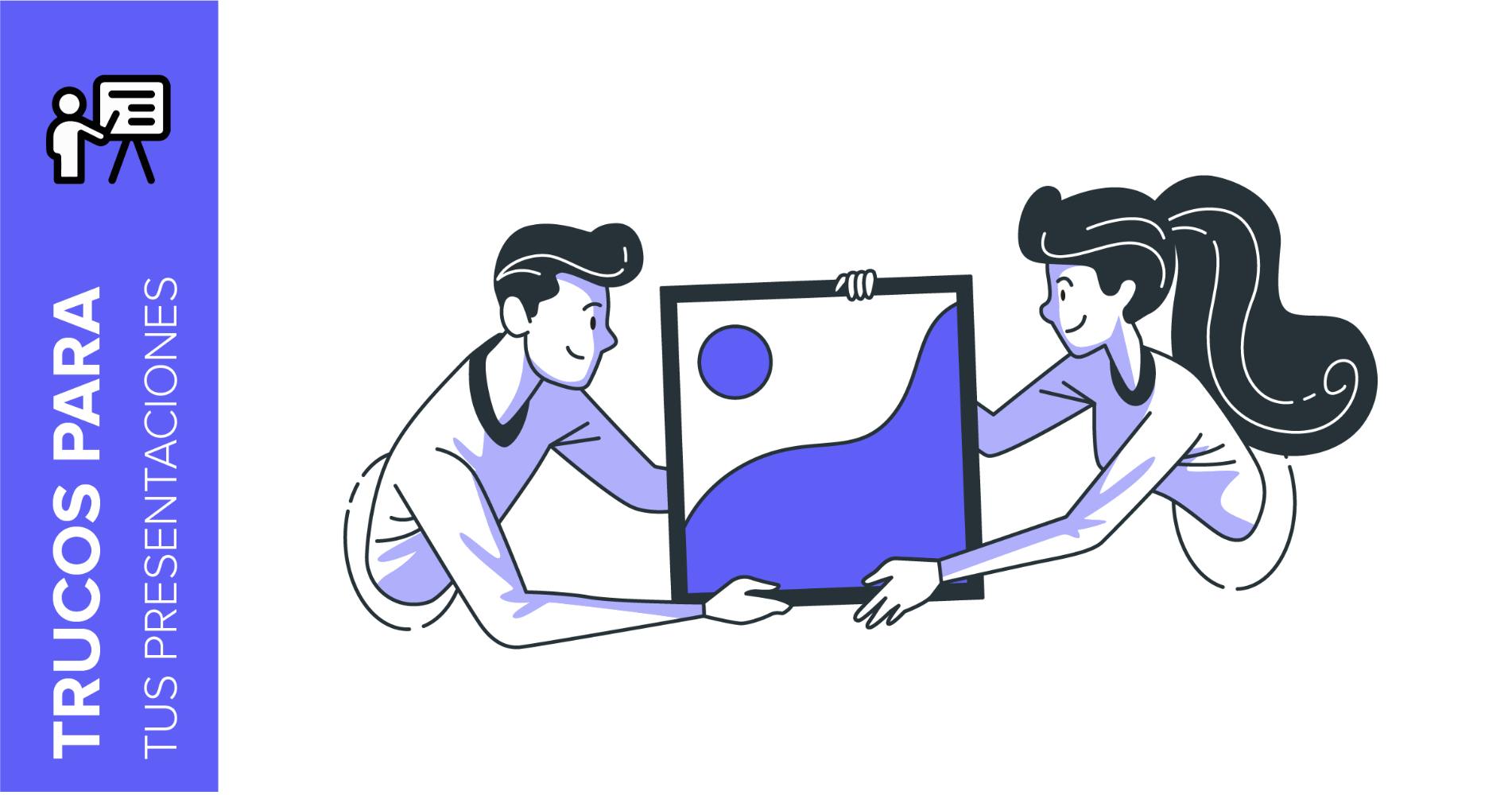
Storyset by Freepik: Ilustraciones increíbles para presentaciones creativas
Sea cual sea el tema que vas a exponer, con la inspiración y los recursos adecuados tu presentación de Powerpoint o Google Slides será una de las más creativas que tu audiencia haya visto nunca.En este post de Slidesgo School vamos a descubrirte Storyset by Freepik, un portal que ofrece conceptos ilustrados que ayudarán a reforzar visualmente el mensaje que vas a transmitir y a que tu exposición sea memorable.
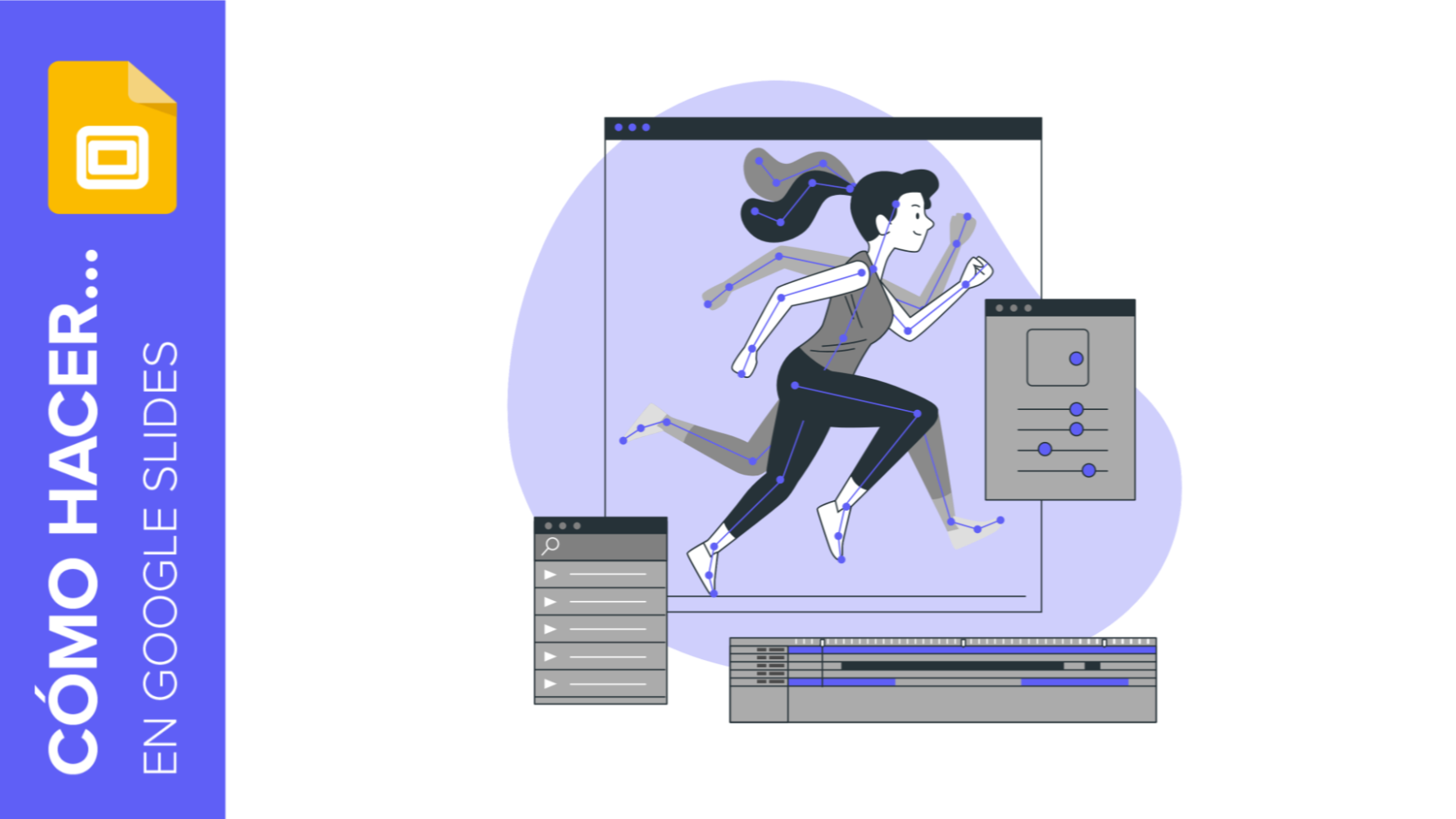
Cómo añadir animaciones y transiciones en Google Slides
En este nuevo tutorial de Slidesgo School, verás cómo aplicar animaciones a los elementos de una diapositiva o cómo añadir transiciones entre diapositivas para hacer que el contenido sea más dinámico y así poder impresionar al público.
